Wie füge ich SSL mit Let's Encrypt manuell zu WordPress hinzu?
Veröffentlicht: 2016-10-01Möchten Sie von HTTP zu HTTPS wechseln und ein SSL-Zertifikat auf Ihrer WordPress-Site installieren? Dann lesen Sie weiter, um zu erfahren, wie Sie SSL kostenlos zu WordPress hinzufügen. Jeder Internetnutzer gibt täglich viele persönliche Informationen weiter . Das machen wir alle. Wenn Sie online einkaufen, Konten erstellen, sich bei verschiedenen Websites anmelden usw.
Wenn sie nicht richtig verschlüsselt sind, können diese Informationen von jemandem abgerufen werden. Hier kommt SSL zur Rettung. Es stellt die Verschlüsselungstechnologie bereit, um die Verbindung zwischen dem Browser eines Benutzers und dem Webserver zu sichern.
Jede Site erhält zu Identifizierungszwecken ein eindeutiges SSL-Zertifikat . Wenn ein Server vorgibt, HTTPS zu verwenden, und sein Zertifikat nicht übereinstimmt, warnen die meisten modernen Browser den Benutzer, wenn er eine Verbindung zur Site herstellt.
Bisher war die einzige Möglichkeit, Websites mit SSL zu sichern, die Verwendung eines kostenpflichtigen SSL-Zertifikats. Bis Let's Encrypt öffentlich verfügbar wurde .
Was ist Let's Encrypt?
Let's Encrypt ist eine kostenlose offene Zertifizierungsstelle, die SSL-Zertifikate für die breite Öffentlichkeit bereitstellt. Es ist ein Projekt der Internet Security Research Group (ISRG). Let's Encrypt wird von vielen Unternehmen gesponsert, darunter Google, Facebook, Sucuri, Mozilla, Cisco usw.
Es gibt keinen besseren Zeitpunkt, um ein SSL-Zertifikat auf Ihren WordPress-Websites zu installieren. Vor allem, als das Google Chrome-Sicherheitsteam ankündigte, dass sein Browser ab Januar 2017 HTTP-Verbindungen als unsicher kennzeichnen wird :
Ab Januar 2017 (Chrome 56) werden wir HTTP-Sites, die Passwörter oder Kreditkarten übertragen, als nicht sicher kennzeichnen, im Rahmen eines langfristigen Plans, alle HTTP-Sites als nicht sicher zu kennzeichnen“, so ein Mitglied des Chrome-Sicherheitsteams Emily Schechter. Der erste Schritt des Plans besteht darin, in der Adressleiste ein Etikett „Nicht sicher“ anzuzeigen.
Site-Besitzer, die vermeiden möchten, dass ihre HTTP-Sites als nicht sicher gekennzeichnet werden, haben nicht viel Zeit, ihre Sites zu sichern.
Ein weiterer Vorteil von SSL auf Ihrer Website ist die Möglichkeit, HTTP/2 zu verwenden, das im Wesentlichen eine Weiterentwicklung des HTTP-Protokolls ist. Websites mit HTTP/2 sind schneller, da mehrere Dateien gleichzeitig übertragen werden können.
Ich hatte vor, seit geraumer Zeit SSL für alle meine Sites zu implementieren. Das Problem war, dass ich nicht wusste, wie man Let's Encrypt kostenloses SSL implementiert.

Ich habe viele Tutorials gelesen, wie man Let's Encrypt SSL zu WordPress hinzufügt. Aber sie erscheinen mir alle kompliziert. Schließlich habe ich nach langem Lesen eine einfache Möglichkeit gefunden, Let's Encrypt SSL zu installieren.
Meine Methode finden Sie unten. Es gibt auch andere Wege. Diese Anleitung soll anfängerfreundlich sein und basiert auf meiner Erfahrung, SSL mit Let's Encrypt kostenlos auf einigen meiner WordPress-Sites zu installieren.
Ohne die Notwendigkeit von SSH, Root-Zugriff, Ausführen von Befehlen und anderen Prozessen versteht der durchschnittliche Benutzer (einschließlich mir) nicht und was die meisten Anleitungen zur WordPress-SSL-Implementierung erwähnen.
Dieser Beitrag ist ziemlich lang und enthält viele Informationen, aber wenn Sie interessiert sind, lesen Sie die Erklärungen zu einigen der folgenden Begriffe, bevor Sie zum Abschnitt zur einfachen Implementierung von Let's Encrypt auf Ihrer WP-Site/n springen.
Was sind HTTPS und SSL?
Jeden Tag teilen wir unsere persönlichen Daten mit verschiedenen Websites. Ob beim Einkaufen oder einfach beim Einloggen. Um die Datenübertragung zu schützen, muss eine sichere Verbindung hergestellt werden. Dann kommen SSL und HTTPS ins Spiel.
Sie haben vielleicht bemerkt, dass bei jeder Interaktion mit einer sicheren Website (wie Ihrem Online-Banking-Portal) die Adresse in Ihrer Browserleiste https:// anstelle des üblichen http H:// vorangestellt ist .
Darüber hinaus zeigen die meisten modernen Browser ein kleines Vorhängeschloss in der Browserleiste an, wenn Sie mit einer solchen Site verbunden sind.
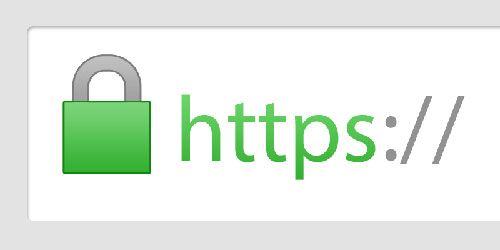
HTTPS oder Secure HTTP ist eine Verschlüsselungsmethode. Es sichert die Verbindung zwischen dem Browser der Benutzer und Ihrem Server. Dies erschwert es Hackern, die Verbindung zu belauschen.
Warum sollten Sie von HTTP zu HTTPS wechseln und ein SSL-Zertifikat installieren? Das Protokoll stellt die Verbindung zwischen den beiden her, wobei nach erfolgreichem Aufbau der Beziehung nur verschlüsselte Informationen übertragen werden.
Das bedeutet, dass alle Klartextinformationen, die von jedem Trottel da draußen gelesen werden könnten, mit zufälligen Buchstaben und Zahlenfolgen ausgetauscht werden, die für Menschen nicht lesbar sind.
Sollte es einem Hacker gelingen, den Informationsaustausch zu stören, erschwert die Verschlüsselung die Aussagekraft erheblich.
Verschlüsselungsstandards
SSL und HTTPS kommen mit unterschiedlichen Verschlüsselungsstandards. Das älteste heißt SHA und wird nicht mehr verwendet. Sein Nachfolger SHA1 , der noch im Umlauf ist, wird derzeit eingestellt.
Google Chrome beispielsweise hat Anfang 2016 damit begonnen, Warnungen für Websites auszugeben, die auf diesem Standard laufen.
Der aktuelle Verschlüsselungsstandard für SSL-Protokolle ist SHA2 . Irgendwann wird es jedoch SHA3 weichen, das sich derzeit in der Entwicklung befindet.
HINWEIS : SSL ist eigentlich nicht mehr der richtige Name für das Zertifikat. Ende der 90er Jahre wurde die Technologie verbessert und in TLS (Transport Layer Security) umbenannt. Das Akronym SSL blieb jedoch hängen und wird offenbar bis heute verwendet. Daher werde ich es auch hauptsächlich in diesem Beitrag verwenden.
Warum benötigen Sie HTTPS und SSL?
Wenn Sie eine eCommerce-Website betreiben, benötigen Sie auf jeden Fall ein SSL-Zertifikat (Secure Sockets Layer). Vor allem, wenn Sie Zahlungsinformationen sammeln. Die meisten Zahlungsanbieter wie Stripe, PayPal Pro, Authorize.net usw. erfordern eine sichere Verbindung mit SSL.
Google gab an, HTTPS und SSL als Ranking-Signal in den Suchergebnissen zu verwenden. Dies bedeutet, dass die Verwendung von SSL dazu beiträgt, die SEO Ihrer Website zu verbessern.
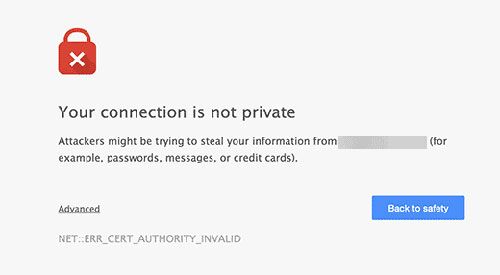
Außerdem können Sie durch die Implementierung von SSL HHTP/2 verwenden, das, wie bereits erwähnt, die gleichzeitige Übertragung mehrerer Dateien ermöglicht, wodurch die Ladezeit Ihrer Site verbessert wird.
Mit SSL können Sie nicht nur sensible Daten wie E-Mail-Adressen, Kreditkarteninformationen, Passwörter etc. vor möglichen Angriffen durch Hacker schützen , sondern auch Ihre Site-Rankings und -Geschwindigkeit verbessern.
Früher waren SSL-Zertifikate teuer. Von 10 US-Dollar pro Jahr auf 200 US-Dollar. Aber dank des Let's Encrypt-Projekts ist es jetzt möglich, eine unbegrenzte Anzahl von Zertifikaten kostenlos zu aktivieren.
Warum benötigt die WooCommerce-Site SSL/TLS?
Das Sicherheitsproblem ist bei jeder Website sehr wichtig, insbesondere bei Online-Shops. Es gibt viele Interaktionen zwischen einem Client und einem Server auf einer E-Commerce-Site. Ihr Kunde muss seine persönlichen Daten wie Kreditkartennummern angeben, um den Zahlungsvorgang abzuschließen.
Daher müssen Sie alle ihre privaten Informationen sichern. Es hilft Ihnen auch , das Vertrauen der Kunden aufzubauen – der wichtigste Schlüssel für eine erfolgreiche E-Commerce-Site. Niemand möchte Produkte in einem ungesicherten Online-Shop kaufen, in dem Hacker ihre Informationen stehlen können.
Durch die Verwendung von SSL werden die Daten sofort verschlüsselt , wodurch Hacker daran gehindert werden, Daten während der Übertragung zu lesen. Jede WooCommerce-Website, die die PayPal-Standardzahlungsmethode verwendet, benötigt ein SSL für zusätzliche Sicherheit. Daher ist SSL die Voraussetzung für Ihre WooCommerce-Site, falls Sie PayPal zum Auschecken und viele andere Zahlungsgateways verwenden.
Warum lassen Sie uns verschlüsseln?
Let's Encrypt ist eine kostenlose, automatisierte, offene Zertifizierungsstelle ohne dedizierte IP und wird von vielen Unternehmen unterstützt. Außerdem haben viele Hosting-Unternehmen, CDN-Anbieter und andere Let's Encrypt implementiert, sodass es noch einfacher ist, es auf Ihre Website anzuwenden.
Die Hauptfunktionen von Let's Encrypt sind :
- Es ist kostenlos – Sie können es kostenlos auf allen Ihren Domains installieren.
- Sicher – Verwendet die höchsten Sicherheitsstandards für den Informationsaustausch.
- Transparent – Alle ausgestellten oder gesperrten Zertifikate werden aufgezeichnet und sind für jedermann öffentlich zugänglich (dies kann auch als Nachteil angesehen werden).
- Keine dedizierte IP – Sie müssen kein Geld für eine dedizierte IP ausgeben.
- Kompatibilität – Kompatibel mit allen Browsern.
- Shared Hosting – Kann auf Shared Hosting und nicht nur auf dedizierten oder VPS verwendet werden (überprüfen Sie die besten erschwinglichen WordPress-Hosting-Anbieter).
Der einzige Nachteil von Let's Encrypt ist, dass es alle 90 Tage erneuert werden muss. Dieser Prozess kann jedoch ohne Ihr manuelles Eingreifen automatisiert werden.
Wie füge ich SSL zu WordPress hinzu?
Da Let's Encrypt immer beliebter wird, haben viele WordPress-Hosting- Unternehmen bereits damit begonnen, die integrierte einfache Einrichtung von Let's Encrypt SSL anzubieten .
Der einfachste Weg, Let's Encrypt kostenloses SSL zu WordPress hinzuzufügen, besteht darin, sich bei einem Hosting-Unternehmen anzumelden, das eine integrierte Integration anbietet. Leider unterstützen nicht alle Hosting-Unternehmen Let's Encrypt. Hier ist die vollständige Liste der Hosting-Unternehmen, die Let's Encrypt unterstützen.
#1 Ihre Hosting-Angebote Let's Encrypt Integration (EINFACHSTE)
Es ist einfach, Let's Encrypt für Ihre Site einzurichten, wenn Ihr Hosting-Unternehmen eine Integration anbietet. Es muss nicht einmal ein Hosting-Provider sein.
Die meisten CDN-Dienste bieten die kostenlose Integration von Let's Encrypt mit ihrem Dienst an. Ein Beispiel für diese CDN-Anbieter ist KeyCDN, MaxCDN, CDNSun oder Incapsula (siehe Incapsula-Überprüfung), die ein kostenloses SSL-Zertifikat mit kostenpflichtigen Plänen anbieten.
In diesen Fällen müssen Sie sich auch nicht um die Zertifikatserneuerung kümmern, da diese automatisch für Sie erledigt wird. Ich werde es am Siteground-Beispiel erklären.
Melden Sie sich bei Ihrem cPanel-Dashboard (was ist cPanel) an und scrollen Sie nach unten zum Abschnitt Sicherheit. Dort müssen Sie auf das Let's Encrypt-Symbol klicken.
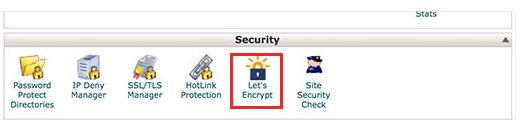
Dadurch gelangen Sie zur Installationsseite von Let's Encrypt. Sie müssen den Domainnamen auswählen, für den Sie SSL verwenden möchten.
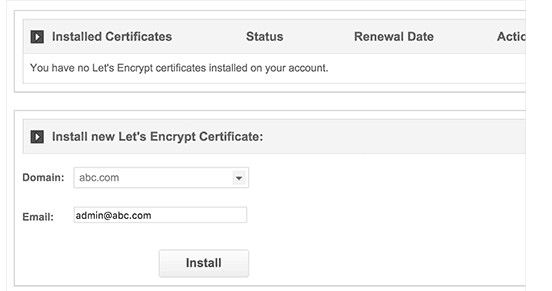
Sie können nun auf die Schaltfläche Installieren klicken. Let's encrypt stellt ein einzigartiges SSL-Zertifikat für Ihre Website aus. Sobald es fertig ist, sehen Sie eine Erfolgsmeldung.
Das ist alles. Sie haben Let's Encrypt kostenloses SSL erfolgreich in Ihre WordPress-Site integriert. Hier müssen Sie nichts weiter tun.
Ihre WordPress-Site ist jedoch noch nicht einsatzbereit. Zuerst müssen Sie Ihre WordPress-URLs aktualisieren und dann gegebenenfalls ein Problem mit unsicheren Inhalten beheben. Alles darüber finden Sie weiter unten.
#2 Kostenlose SSL-Verschlüsselung hinzufügen, wenn Ihr Hosting keine Integration bietet
Wenn Ihr Webhost keine Integration wie SiteGround, DreamHost und andere Hosting-Unternehmen bietet, die Let's Encrypt anbieten, müssen Sie ein etwas langwieriges Verfahren durchlaufen.
Aber keine Notwendigkeit, in Panik zu geraten. Ich zeige Ihnen eine einfache Möglichkeit, SSL zur WordPress-Website hinzuzufügen, wenn Ihr Hosting oder CDN keine Integration bietet.
Diese Methode unterscheidet sich von einem Webhost zum anderen. Die meisten Hosting-Unternehmen haben ein Support-Dokument , das den Prozess erklärt. Sie können sich auch an ihre Support-Mitarbeiter wenden, um detaillierte Anweisungen zu erhalten, oder sie bitten, dies für Sie zu tun.
Einige Hosting-Unternehmen installieren SSL-Zertifikate für Sie . Sie müssen ihnen nur den privaten Schlüssel, das Zertifikat und die CA zur Verfügung stellen. Das habe ich mit Half Dollar Hosting gemacht. Ich habe sie gerade kontaktiert und sie haben es für mich getan, da sie nicht erlauben, dass Sie es selbst einrichten.
Sie müssen ihnen für jede Domain ein Zertifikat zur Verfügung stellen. Und im Fall von Let's Encrypt müssen Sie alle 90 Tage erneut Kontakt aufnehmen, um das Zertifikat für jede Site zu erneuern .
Manuelles Installieren eines SSL-Zertifikats auf Ihrem Server mit cPanel
Gehen Sie zuerst zu SSL kostenlos. Keine Sorge, die Verwendung ist sicher und sie stellen Zertifikate in Zusammenarbeit mit Let's Encrypt aus. Geben Sie Ihren Domainnamen mit oder ohne www ein. SSL For Free fügt dem Zertifikat auch eine andere Version hinzu, sodass dies keine Rolle spielt. Ich verwende standardmäßig www mit allen meinen Sites, also setze ich es immer als primäre ein.
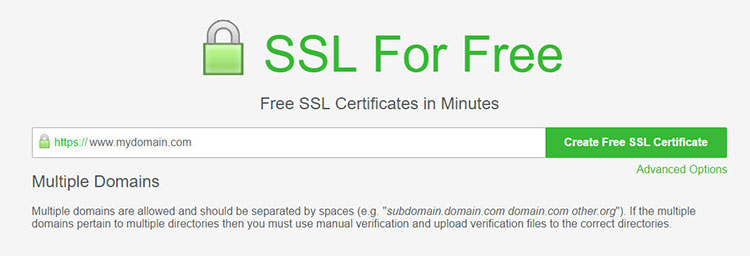
Klicken Sie dann auf die Schaltfläche Kostenloses SSL-Zertifikat erstellen . Sie werden dann aufgefordert, zu bestätigen, dass Sie die Domain besitzen, zu der Sie das Zertifikat hinzufügen möchten. Sie können zwischen automatischer FTP-Verifizierung und manueller Verifizierung wählen.
Wenn Sie Automatische FTP-Verifizierung auswählen, müssen Sie Ihre FTP-Informationen für das Serverkonto der Domäne wie Benutzer, Passwort usw. eingeben, und die Überprüfung wird automatisch für Sie durchgeführt. Ich bevorzuge die manuelle Überprüfung, daher zeige ich die Schritte für die manuelle Überprüfung.
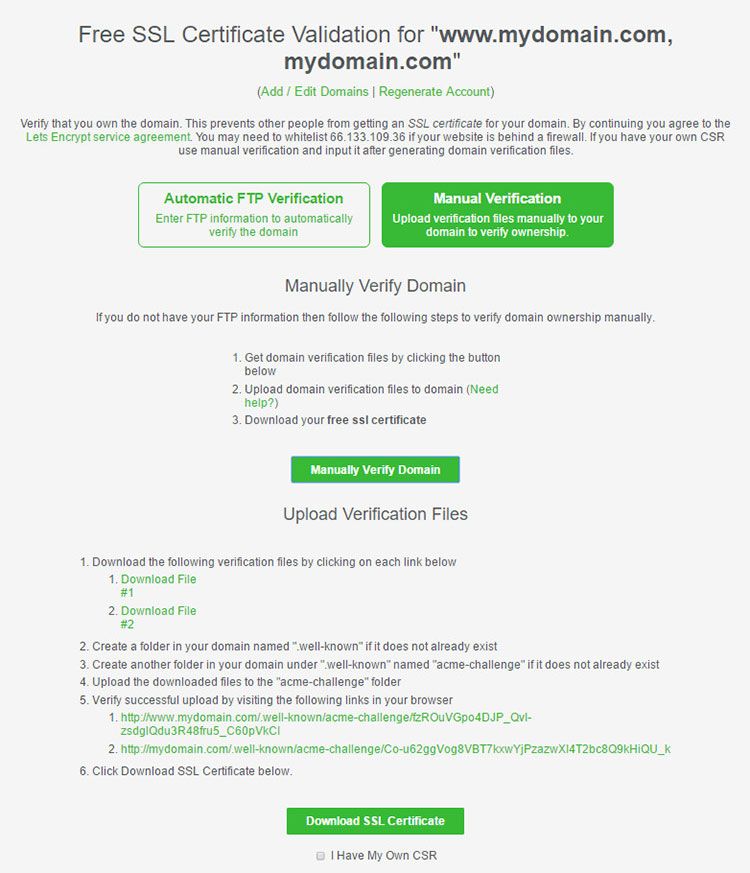
Die in diesem Fall erforderlichen Schritte werden auf der Website erklärt, damit Sie nichts falsch machen können. Sie laden Dateien herunter, melden sich bei Ihrem cPanel an, gehen zu Ihrem Domänenordner und erstellen neue Ordner gemäß den Schritten auf der Seite. Anschließend laden Sie die heruntergeladenen Dateien in den Ordner „acme-challenge“ hoch.
Nachdem Sie sich vergewissert haben, dass alles richtig gemacht wurde, klicken Sie auf die Schaltfläche SSL-Zertifikat herunterladen . Ich kreuze nie Ich habe meine eigene CSR an. In diesem Fall erhalten Sie eine.
Jetzt erhalten Sie privaten Schlüssel, Zertifikat und CA. Klicken Sie hier, um sie herunterzuladen, und Sie erhalten eine ZIP-Datei. Diese Datei stellen Sie Ihrem Hosting zur Verfügung, wenn es für Sie installiert wird, oder extrahieren Sie sie, wenn Sie das Zertifikat selbst installieren.
Sie können auch die Option aktivieren, benachrichtigt zu werden, wenn Ihr Zertifikat bald abläuft. Falls Sie das Let's Encrypt-Zertifikat vergessen haben, ist es 90 Tage gültig. Danach müssen Sie es mit denselben Schritten erneuern.
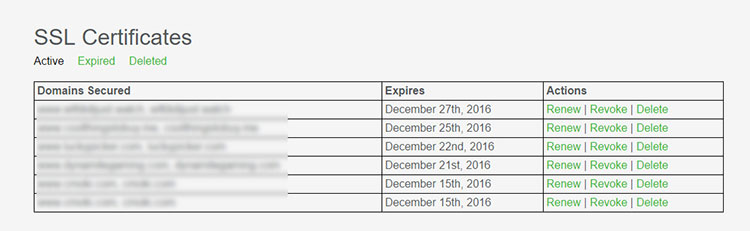
Jetzt, nachdem Sie ein Zertifikat erworben haben. Es ist Zeit, es auf dem Server zu installieren. Führen Sie die folgenden Schritte aus, um SSL für Ihre Site zu installieren :
1. Melden Sie sich bei Ihrem cPanel-Konto an
2. Suchen und klicken Sie im Abschnitt Sicherheit auf SSL/TLS-Manager
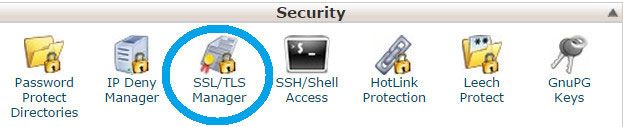
3. Klicken Sie im Menü SSL für Ihre Website (HTTPS) installieren und verwalten auf „SSL-Sites verwalten“. Wenn Sie die Option SSL-Sites verwalten nicht haben, wenden Sie sich an Ihren Hosting-Provider und fragen Sie, ob er das Zertifikat für Sie installieren könnte.
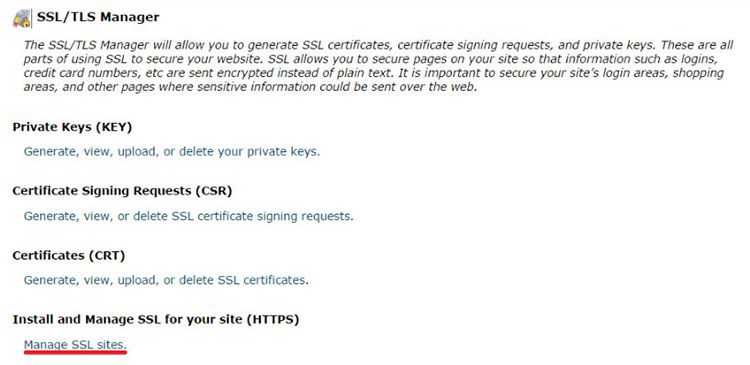
4. Kopieren Sie den erhaltenen Zertifikatscode einschließlich —–BEGIN CERTIFICATE—– und —–END CERTIFICATE—– und fügen Sie ihn in das Feld „Certificate: (CRT)“ ein.
Sie können auf die Schaltfläche Autofill by Certificate klicken, die neben dem eingegebenen Zertifikat angezeigt wird . Das System versucht, den Domänennamen und den privaten Schlüssel abzurufen.
Sie können auch die Domäne aus der Dropdown-Liste auswählen und das Zertifikat und den privaten Schlüssel manuell in die entsprechenden Felder eingeben. Denken Sie daran, Begin/End-Kopf- und Fußzeilen für das Zertifikat und den Schlüssel einzuschließen.
HINWEIS: Die folgenden Bilder sind nur und ein Beispiel. Sie haben nicht die gleichen Informationen, Aussteller, Zertifikate usw.

Kopieren Sie das CA-Bundle und fügen Sie es in das Feld unter Certificate Authority Bundle (CABUNDLE) ein. Wenn Sie dieses Zertifikat für Mail Services verwenden möchten, aktivieren Sie die Checkbox 'Enable SNI for Mail Services'.
In diesem Fall können Sie Ihre Domain, auf der das SSL-Zertifikat installiert wurde, als Hostname des Mailservers verwenden, um Ihre Mailclients so zu konfigurieren, dass sie über gesicherte Ports funktionieren.
Diese Option ist erst ab cPanel 11.48 verfügbar. Wenn Sie eine ältere Version von cPanel haben, können Sie Ihr Zertifikat nicht für E-Mails verwenden.
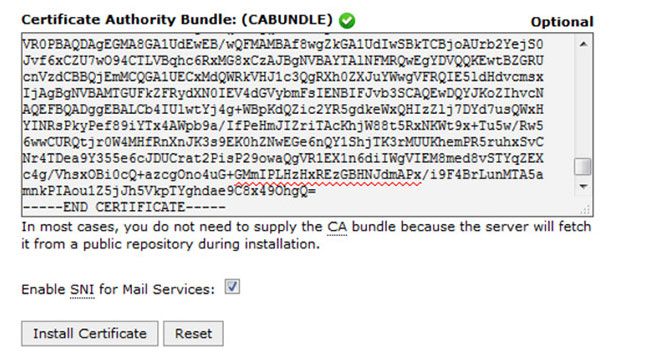
5. Klicken Sie auf die Schaltfläche ' Zertifikat installieren '

Herzliche Glückwünsche! Das Zertifikat ist nun auf dem Server für Ihre Site installiert. Die Seite sollte nun über https:// erreichbar sein.
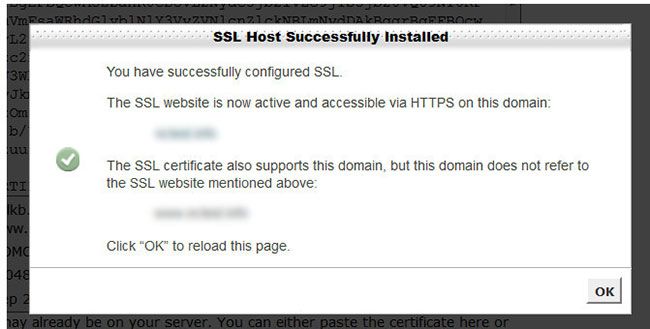
Testen Sie Ihr Zertifikat und überprüfen Sie Ihre Site mit https im Browser, um zu sehen, ob sie korrekt angezeigt wird.
Aktualisieren von WordPress-URLs nach dem Einstellen von SSL mithilfe des Plugins
Nachdem Sie das kostenlose SSL-Zertifikat mit Let's Encrypt eingerichtet haben, müssen Sie im nächsten Schritt Ihre WordPress-URL von HTTP auf HTTPS umstellen. Eine Standardsite ohne SSL-Zertifikat verwendet das HTTP-Protokoll. Dies wird normalerweise mit dem Präfix http in Webadressen hervorgehoben, etwa wie folgt: http://www.example.com
Sichere Websites mit SSL-Zertifikaten verwenden das HTTPS-Protokoll. Das bedeutet, dass ihre Adressen wie folgt aussehen: https://www.example.com. Ohne die URLs auf Ihrer WordPress-Site zu ändern, verwenden Sie kein SSL und Ihre Site ist nicht sicher für das Sammeln sensibler Daten.
1. Aktualisieren von WordPress-URLs auf HTTPS für eine brandneue WordPress-Website
Wenn Sie an einer brandneuen Website arbeiten, können Sie einfach in Ihren WordPress-Administrationsbereich gehen und auf Einstellungen klicken. Dort müssen Sie die Felder WordPress-URL und Site-URL aktualisieren, um https zu verwenden.
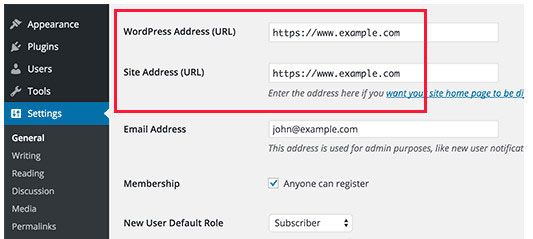
Vergessen Sie nicht, Ihre Änderungen zu speichern.
2. Aktualisieren von WordPress-URLs auf HTTPS für eine vorhandene WordPress-Site
Wenn Ihre Website schon eine Weile online ist, besteht die Möglichkeit, dass sie von Suchmaschinen indiziert wird. Andere Personen haben möglicherweise über HTTP in der URL darauf verlinkt. Sie müssen sicherstellen, dass der gesamte Datenverkehr an die https-URL umgeleitet wird.
Sie müssen das Really Simple SSL-Plugin installieren und aktivieren. Dieses Plugin erkennt Ihr SSL-Zertifikat automatisch und richtet Ihre Website so ein, dass es verwendet wird. In den meisten Fällen müssen Sie keine Änderungen mehr vornehmen. Das Plugin behebt auch Probleme mit unsicheren Inhalten.
3. Aktualisieren von WordPress-URLs nach dem Hinzufügen von SSL zu einer bestehenden WordPress-Website ohne Plugin
Wenn Sie erzwingen möchten, dass Ihre gesamte Website über https geht, jedoch ohne die Verwendung eines Plugins, können Sie diese Regeln zu Ihrer .htaccess-Datei hinzufügen:
RewriteEngine Ein RewriteCond % { SERVER_PORT } 80 RewriteRule ^ ( . * ) $ https : //IhreDomain.com/$1 [R,L] |
Wenn sich Ihre Website in einem Unterordner befindet, verwenden Sie diesen Code :
RewriteEngine Ein RewriteCond % { SERVER_PORT } 80 RewriteCond % { REQUEST_URI } Ordner RewriteRule ^ ( . * ) $ https : //IhreDomain.com/Ordner/$1 [R,L] |
Ersetzen Sie einfach yourdomain.com durch Ihren tatsächlichen Domainnamen.
Mögliches Problem beim Mischen von Inhalten nach dem SSL-Setup
Wenn Sie ein SSL-Zertifikat auf einer neuen Domain installieren, werden alle Seiten und alle Ressourcen wie Bilder automatisch mit dem HTTPS-Protokoll bereitgestellt.
Wenn das Zertifikat jedoch auf einer bereits verwendeten Domain aktiviert ist, können Probleme beim Mischen von Inhalten auftreten . Das bedeutet, dass Sie über Inhalte verfügen, die mit HTTPS bereitgestellt werden, und über Inhalte, die mit HTTP bereitgestellt werden.
Gemischte Inhalte treten auf, wenn Teile Ihrer Inhalte weiterhin über HTTP bereitgestellt werden, während der Rest Ihrer Website auf das sicherere HTTPS umgestellt wird.
In diesem Fall zeigen moderne Browser eine Warnung an, die dazu führt, dass Ihre Benutzer Ihre Website als unsicher ansehen.
Verwenden Sie das kostenlose Tool SSL Check, um Ihre gesamte Website auf unsichere Bilder, Skripte, CSS-Dateien und andere zu scannen. Mit diesen Informationen können Sie dann Korrekturmaßnahmen ergreifen. Eine Alternative zum Überprüfen einzelner Seiten ist Why No Padlock?.
Sie können auch beim Surfen auf Ihrer Seite auf das Schloss-Symbol in Ihrer Browserleiste achten. Es wird eine Warnung angezeigt, wenn Sie einen Teil besuchen, der gemischte Inhalte enthält.
Wenn Sie auf eine solche Seite stoßen, können Sie den Schuldigen durch einen Blick auf die Konsole in den Chrome- oder Firefox-Entwicklertools herausfinden. Dieser Artikel listet die verschiedenen Methoden auf, um das Problem mit dem Mischen von Inhalten zu lösen.
Beheben von Mix-Content-Fehlern mit CloudFlare
Wenn sich Ihre Site auf CloudFlare befindet, können Sie CloudFlare Automatic HTTPS Rewrites verwenden. Automatic HTTPS Rewrites ist eine Funktion, die Links zu unverschlüsselten Ressourcen von HTTP auf HTTPS umschreibt.
Bevor die Umschreibung angewendet und in dem an Ihre Webbesucher gesendeten HTML bereitgestellt wird, wird ein Regelsatz überprüft, um sicherzustellen, dass die Referenzen über HTTPS zugänglich sind.
Wenn Sie über HTTPS eine Verbindung zu Ihrer Website herstellen und das Schlosssymbol nicht vorhanden ist oder ein gelbes Warndreieck aufweist, enthält Ihre Website möglicherweise Verweise auf HTTP-Assets („gemischte Inhalte“).
Gemischte Inhalte sind oft auf Faktoren zurückzuführen, auf die Sie keinen Einfluss haben. Das können eingebettete Inhalte von Drittanbietern oder komplexe Content-Management-Systeme sein.
Durch das Umschreiben von URLs von „http“ in „https“ vereinfacht Automatic HTTPS Rewrites die Bereitstellung Ihrer gesamten Website über HTTPS, hilft dabei, Fehler bei gemischten Inhalten zu vermeiden und sicherzustellen, dass alle von Ihrer Website geladenen Daten geschützt sind.
Korrigieren Sie nicht sichere Elemente auf Ihrer Website
Installieren Sie das SSL Insecure Content Fixer-Plugin. Es behandelt alle enthaltenen Elemente und repariert Nicht-https-Ressourcen, falls solche vorhanden sind. Überprüfen Sie die Plugin-Einstellungen, wenn es nicht sofort funktioniert.
Was passiert, wenn das Zertifikat abläuft?
Wenn Ihr Zertifikat abläuft, werden Besucher darüber gewarnt und vom Betreten Ihrer Site abgeraten. Das sollten Sie nicht zulassen. Stellen Sie immer sicher, dass Ihr Zertifikat rechtzeitig erneuert wird . Dieselbe Warnung kann auch für selbstsignierte Zertifikate ausgegeben werden, die nicht von einer externen Stelle validiert wurden.
Aktualisieren Sie die Google Analytics-Einstellungen nach dem Wechsel zu HTTPS
Wenn Sie Google Analytics auf Ihrer WordPress-Site installiert haben, müssen Sie die Einstellungen aktualisieren und Ihre neue URL mit https hinzufügen. Melden Sie sich bei Ihrem Google Analytics-Dashboard an und klicken Sie im oberen Menü auf "Admin". Als nächstes müssen Sie auf Ihrer Website auf Eigenschafteneinstellungen klicken.
Dort sehen Sie die Standard-URL-Option. Klicken Sie auf HTTP und wählen Sie dann https. Vergessen Sie nicht, auf die Schaltfläche Speichern zu klicken, um Ihre Einstellungen zu speichern. Fügen Sie außerdem https://www und ohne www zu Ihren Google-Webmaster-Tools für Ihre Website hinzu.
SSL nur auf bestimmten Seiten einstellen
Wenn Sie aus irgendeinem Grund nur bestimmten Seiten Ihrer Website SSL hinzufügen möchten, benötigen Sie das Plugin namens WordPress HTTPS (SSL).
Obwohl dieses Plugin seit einiger Zeit nicht mehr aktualisiert wurde, funktioniert es immer noch einwandfrei. Nach der Aktivierung fügt das Plugin einen neuen Menüpunkt mit der Bezeichnung HTTPS in Ihrem WordPress-Administrator hinzu. Sie können darauf klicken, um die Einstellungsseite des Plugins aufzurufen.
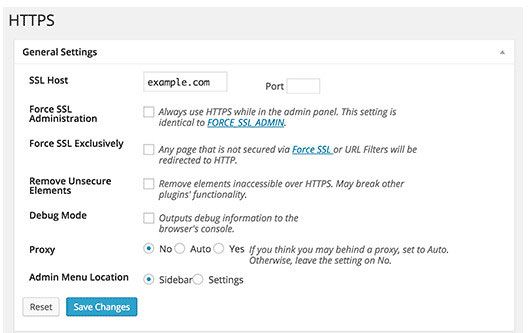
Die erste Option der Setup-Seite fordert Sie auf, Ihren SSL-Host einzugeben. Meistens ist es Ihr Domainname. Wenn Sie die Site jedoch auf einer Subdomain konfigurieren und das erhaltene SSL-Zertifikat für Ihren primären Domainnamen ist, geben Sie die Root-Domain ein.
Wenn Sie ein von Ihrem Webhost bereitgestelltes Shared SSL-Zertifikat verwenden , müssen Sie anstelle Ihres Domainnamens die von ihm bereitgestellten Hostinformationen eingeben.
Die Einstellung SSL-Verwaltung erzwingen zwingt WordPress dazu, HTTPs auf allen Seiten des Admin-Bereichs zu verwenden. Sie müssen dieses Kontrollkästchen aktivieren, um sicherzustellen, dass der gesamte Datenverkehr zu Ihrem WordPress-Administrationsbereich sicher ist.
Die nächste Option besteht darin, ausschließlich SSL erzwingen zu verwenden . Wenn Sie dieses Kontrollkästchen aktivieren, wird SSL nur auf Seiten verwendet, auf denen Sie die Option SSL erzwingen aktiviert haben. Der gesamte andere Datenverkehr wird an die Standard-HTTP-URL geleitet.
Dies funktioniert, wenn Sie SSL nur auf bestimmten Seiten wie Warenkorb, Kasse, Benutzerkontoseiten usw. verwenden möchten. Klicken Sie auf die Schaltfläche Änderungen speichern, um Ihre Plugin-Einstellungen zu speichern.
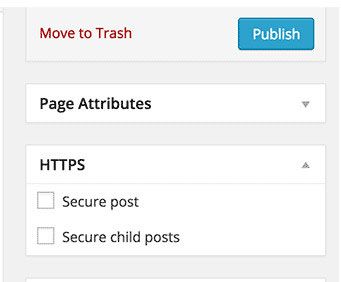
Wenn Sie HTTPS nur für bestimmte Seiten verwenden möchten, müssen Sie diese Seiten bearbeiten und das Kontrollkästchen SSL erzwingen aktivieren . Besuchen Sie anschließend Ihre Seite, um sicherzustellen, dass Sie in Chrome und anderen Browsern ein grünes Vorhängeschloss haben.
Wie stelle ich Let's Encrypt mit CloudFlare ein?
Wenn Sie CloudFlare mit Ihrer Site verwenden, kennen Sie wahrscheinlich CloudFlare Flexible SSL oder wie sie es Universal SSL nennen. Universal SSL ist einfach der Name für den kostenlosen SSL-Dienst von CloudFlare.
Bereits 2014 kündigte CloudFlare kostenloses universelles SSL für alle seine Benutzer an. Das klingt ziemlich großartig, vor allem wenn man weiß, dass man es in ihrem kostenlosen Paket verwenden kann.
Aber viele verstehen nicht, wie genau CloudFlare Flexible SSL funktioniert. Die flexible SSL-Option bietet nur sicheren Datenverkehr zwischen dem Benutzer und dem CloudFlares-Netzwerk .
Nicht zwischen CloudFlare und Ihrer Website. Das bedeutet, dass der Datenverkehr des Benutzers über das Internet als normaler HTTP-Datenverkehr angezeigt wird.
Flexibles SSL wird nicht empfohlen, wenn Sie sensible Informationen auf Ihrer Website haben. Diese Option sollte nur als letztes Mittel verwendet werden, wenn Sie SSL auf Ihrem eigenen Webserver nicht einrichten können. Diese Option ist weitaus weniger sicher als die unten angegebene Full SSL-Option. – CloudFlare
Was ist also das Problem? Nun, der Website-Besitzer kann dies wissen oder nicht. Sie können dies akzeptieren und sich für die Verwendung des flexiblen SSL entscheiden. Das sind sie, die sich dafür entscheiden, das Risiko einzugehen.
Aber was ist mit den Website-Nutzern? Die Website-Benutzer werden den Unterschied nicht erkennen. Sie sehen HTTPS.
Denken Sie, dass es sich um ein gültiges Zertifikat handelt, und nutzen Sie die Website gerne, geben Sie persönliche Informationen, Bankdaten usw. an, ohne zu wissen, dass sie tatsächlich über unsicheres HTTP gehen.
Wenn Sie also Flexible SSL von CloudFlare verwenden, ändern Sie Ihre Website nicht in HTTPS-URLs. Lassen Sie es einfach als Standard oder wechseln Sie nach der Installation von Let's Encrypt zu Full Strict.
Der flexible SSL-Modus von CloudFlare ist der Standard für CloudFlare-Sites im kostenlosen Plan. Um unseren vollständigen und strengen SSL-Modus nutzen zu können, der die Verbindung zwischen CloudFlare und dem Ursprungsserver verschlüsselt, ist es erforderlich, ein Zertifikat auf dem Ursprungsserver zu installieren .
Wenn Sie das SSL-Zertifikat von Let's Encrypt auf Ihrer Site installieren, gehen Sie zu den CloudFlare Crypto-Einstellungen für Ihre Site, auf der Sie das Zertifikat installiert haben, und ändern Sie die SSL-Einstellung auf Vollständig (streng) .
Jetzt haben Sie den zusätzlichen Vorteil einer authentifizierten und verschlüsselten Verbindung zu Ihrem Ursprungsserver.
Sie können auch anstelle von Let's Encrypt das CloudFlare-Ursprungszertifikat installieren. Cloudflare-Ursprungszertifikate sind von Cloudflare ausgestellte kostenlose TLS-Zertifikate, die auf Ihrem Ursprungsserver installiert werden können, um Ihren Besuchern eine Ende-zu-Ende-Verschlüsselung über HTTPS zu ermöglichen.
Sie finden diese Option in CloudFlare unter der Registerkarte Crypto. Standardmäßig sind neu generierte Zertifikate 15 Jahre gültig. Sie können es auch kürzer machen.
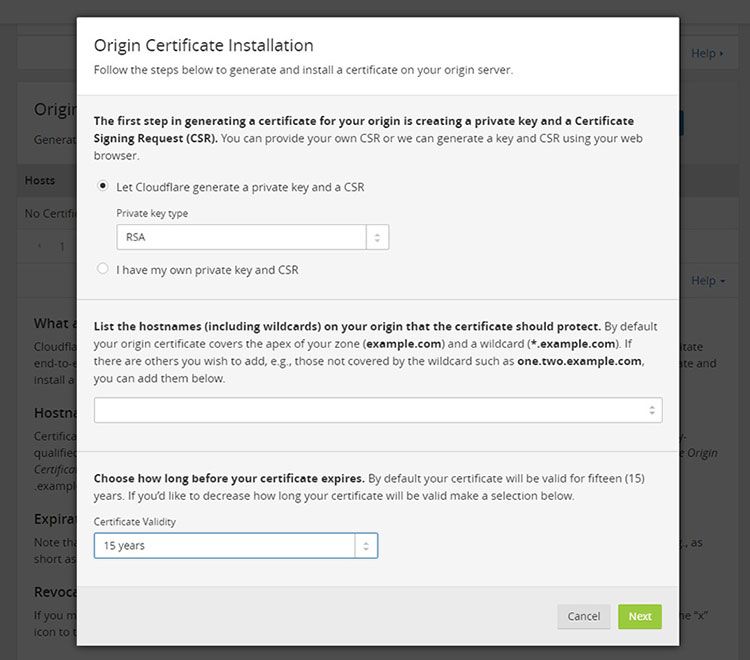
Das CloudFlare-Ursprungszertifikat wird von Browsern noch nicht vertrauenswürdig. Wird jedoch von CloudFlare als vertrauenswürdig eingestuft , sodass die Back-End-Verbindung sowohl verschlüsselt als auch authentifiziert werden kann.
Dies schützt Ihre Site auch, wenn eine der öffentlich vertrauenswürdigen Zertifizierungsstellen von Angreifern kompromittiert und zur Ausstellung unzulässiger Zertifikate verwendet wird.
HINWEIS: Wenn Sie CloudFlare pausieren oder einzelne Zonen grau verdunkeln, beachten Sie, dass Sie und Ihre Besucher möglicherweise Fehler in ihren Browsern für Ihre Site mit dem CloudFlare-Ursprungszertifikat erhalten, bis Sie sie erneut orange-Cloud (Reverse-Proxy) haben.
Chrome und andere Browser vertrauen den CloudFlare-Ursprungszertifikaten nicht. Diese sollen nur von Ursprungsservern verwendet werden, die sich hinter dem Dienst von CloudFlare befinden.
Aber auch Root-Zertifikate sind verfügbar. Wenn Sie sie zu Ihrem/Ihren lokalen TLS-Truststore(s) hinzufügen, können Sie direkt validieren, ohne CloudFlare zu durchlaufen.
CloudFlare Flexible SSL vs Full SSL vs Full SSL Strict
Wählen Sie „ Flexibel “ nur, wenn Ihr Ursprungswebserver keine sicheren (HTTPS) Verbindungen akzeptieren kann. Wählen Sie „ Voll “ aus, wenn Sie ein selbstsigniertes SSL-Zertifikat haben, und wählen Sie „ Voll (streng) “, wenn Sie ein gültiges SSL-Zertifikat haben.
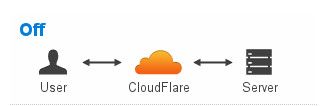
Aus : Keine sichere Verbindung zwischen Ihrem Besucher und CloudFlare und auch keine sichere Verbindung zwischen CloudFlare und Ihrem Webserver.
Dies bedeutet, dass Besucher Ihre Website nur über HTTP anzeigen können und jeder Besucher, der versucht, eine Verbindung über HTTPS herzustellen, eine HTTP 301-Umleitung zur einfachen HTTP-Version Ihrer Website erhält.
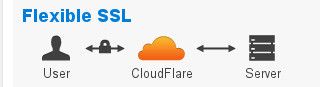
Flexibles SSL : Sichere Verbindung zwischen Ihrem Besucher und CloudFlare, aber keine sichere Verbindung zwischen CloudFlare und Ihrem Webserver. Sie benötigen kein SSL-Zertifikat auf Ihrem Webserver, aber Ihre Besucher sehen die Site dennoch als HTTPS-aktiviert.
Diese Option wird nicht empfohlen, wenn Sie sensible Informationen auf Ihrer Website haben. Es sollte nur als letztes Mittel verwendet werden, wenn Sie SSL auf Ihrem eigenen Webserver nicht einrichten können. Es ist weniger sicher als jede andere Option (sogar „Aus“) und könnte Ihnen sogar Probleme bereiten, wenn Sie sich entscheiden, davon abzuweichen.
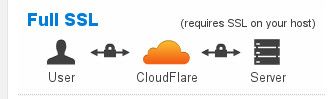
Volles SSL : Sichere Verbindung zwischen Ihrem Besucher und CloudFlare und sichere Verbindung (aber nicht authentifiziert) zwischen CloudFlare und Ihrem Webserver. Sie müssen Ihren Server so konfigurieren, dass er HTTPS-Verbindungen beantwortet, mindestens mit einem selbstsignierten Zertifikat.
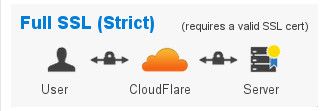
Full SSL (Streng) : Sichere Verbindung zwischen dem Besucher und CloudFlare und sichere und authentifizierte Verbindung zwischen CloudFlare und Ihrem Webserver.
Sie müssen Ihren Server so konfigurieren, dass er HTTPS-Verbindungen mit einem gültigen SSL-Zertifikat beantwortet. Dieses Zertifikat muss von einer Zertifizierungsstelle signiert sein, ein Ablaufdatum in der Zukunft haben und auf den angeforderten Domänennamen (Hostname) antworten.
Ich habe ein Zertifikat auf dem Server installiert. Warum sehe ich das CloudFlare-Zertifikat?
Wenn Sie CloudFlare verwenden, entschlüsseln sie die Daten an ihrem Edge, um schlechten Datenverkehr zwischenzuspeichern und zu filtern. Abhängig von den SSL-Einstellungen können sie es erneut verschlüsseln oder als Klartext senden.
Da jedes Zertifikat eine dedizierte IP-Adresse benötigt , fügen sie Ihren Domainnamen und Ihre Wildcard-Domain (*.domain.com) im SAN (Subject Alt Name) zum Zertifikat hinzu.
Wenn Sie den kostenlosen CloudFlare-Plan verwenden und ein Drittanbieterzertifikat installiert haben (wie Let's Encrypt), wird beim Überprüfen Ihres Site-Zertifikats immer das CloudFlare-Zertifikat angezeigt.
Wenn Sie nicht möchten, dass der Name von CloudFlare angezeigt wird, wenn ein Besucher das Zertifikat überprüft, benötigen Sie den CloudFlare Business/Enterprise-Plan. Mit anderen Worten, Sie müssen bezahlen.
Kunden mit diesen Plänen können ihren eigenen SSL-Schlüssel und ihr eigenes Zertifikat hochladen, und der Name von CloudFlare wird nicht angezeigt.
Wie übertrage ich ein SSL-Zertifikat?
Sie ziehen auf einen neuen Server um, haben aber noch Zeit für Ihr altes Zertifikat? Möglicherweise können Sie Ihr Zertifikat auf den neuen Server verschieben. Beim Verschieben eines SSL muss das Zertifikat für denselben Domänennamen auf dem neuen Server gelten.
Sie benötigen von Ihrem alten Server drei Dinge: das Zertifikat, den privaten Schlüssel und die Servertypen müssen übereinstimmen. Beispiel: Wenn Ihr vorheriger Server ein Apache-Server war, müssen Sie über eine Apache-Version Ihres Zertifikats verfügen.
Wenn nicht, müssen Sie möglicherweise entweder eine andere Version des Zertifikats herunterladen (sofern Ihre Signaturstelle Ihnen eine zur Verfügung gestellt hat) oder ein neues Zertifikat anfordern.
Die Installation eines bereits vorhandenen Zertifikats auf Ihrem Server ist identisch mit der Installation eines neuen SSL-Zertifikats eines Drittanbieters. Abgesehen davon müssen Sie den CSR nicht generieren.
Wie man SSL manuell zu WordPress Free Final Words hinzufügt
Heutzutage ist HTTPS eine Notwendigkeit. Es erhöht die Privatsphäre Ihrer Benutzer, ermöglicht Ihnen die Verwendung neuer Browserfunktionen und ermöglicht Ihnen den Zugriff auf vorhandene Funktionen.
Wie Sie gesehen haben, ist es mit Let's Encrypt einfach und kostenlos, ein SSL-Zertifikat zu erhalten . Wir stehen erst am Anfang einer kleinen, aber bedeutenden Revolution in der Internet-Netzwerksicherheit.
Wenn Sie eine WordPress-Website betreiben, die mit sensiblen Daten umgeht, ist SSL ein Muss. Ohne Verkehrsverschlüsselung ist das Risiko, dass die Informationen Ihres Kunden abgefangen werden, einfach zu hoch.
Die zusätzliche Sicherheitsebene ist nicht nur ein verantwortungsvoller Dienstleister, sondern auch ein positives Signal für Suchmaschinen . So if you don't do it for your clients, at least do it for the rankings.
I have already started installing SSL certificate on my WordPress websites. Soon you will also see HTTPS on kasareviews.com. I recommend you taking the same step.
Remember, an ounce of prevention is worth a pound of cure. Take WordPress security seriously . Your visitors and customers will thank you.
